Invia file a dispositivo Android tramite ADB tramite il menu Invia a Windows
Il push dei file sul tuo telefono Android tramite ADB è sempre stato considerato un lavoro abbastanza esperto di tecnologia, ma ora puoi utilizzare il menu Invia a Windows con il pulsante destro del mouse per inviare questi file. Con questa tecnica, puoi inviare i file ad ADB molto facilmente e bypassando qualsiasi interfaccia della riga di comando ADB. In precedenza abbiamo visto un paio di strumenti ADB che sono stati trasformati per comodità dell'utente, ma questo è forse il primo tweak che funge da strumento nativo / integrato di Windows per inviare i file ADB. L'unico sfondo di questo tweak, finora, è che può essere utilizzato solo quando il telefono è collegato tramite una connessione Wi-Fi.
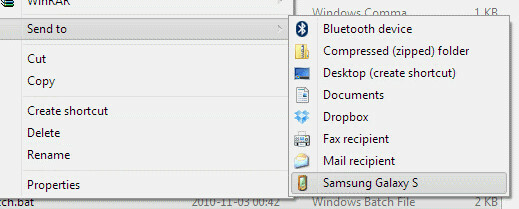 Ecco la guida passo passo su come integrare la funzionalità di file push ADB in Windows facendo clic con il tasto destro del mouse sul menu Invia a:
Ecco la guida passo passo su come integrare la funzionalità di file push ADB in Windows facendo clic con il tasto destro del mouse sul menu Invia a:
1. Il primo passo è installare e installare ADB sul tuo PC. Puoi seguire la nostra guida completa pubblicato qui per riferimento.
2. Al termine, installare ADB Magic da qui.
3. Ora crea un nuovo file di testo e digita i seguenti comandi:
adb connectpush adb% 1 / sdcard / pausa
4. Ora salva il file di testo come adb_send.cmd e salvalo nella directory android-sdk-windows \ tools.
5. Nella console di esecuzione di Windows, immettere il seguente percorso:
% Appdata% \ Microsoft \ Windows \ SendTo
6. Nella cartella SendTo, incolla il file .cmd precedentemente creato in questa cartella.
7. Ora fai clic con il pulsante destro del mouse sul file che desideri spingere sulla scheda SD del telefono e scorri verso il basso fino al menu Invia. Sarai in grado di vedere il tuo dispositivo insieme ad altre opzioni.
Puoi visitare il thread XDA ufficiale per supporto e risoluzione dei problemi.
Ricerca
Messaggi Recenti
L'app per il fitness Calorie Tracker di Live Strong per WP7 è disponibile gratuitamente
La salute e il fitness dovrebbero essere la nostra massima priorità...
Correggi il fulmine radicato accidentalmente aggiornato alla versione 2.3.4 Gingerbread Update [Guida]
L'aggiornamento ufficiale Android 2.3.4 Gingerbread per Verizon HTC...
Installa la ROM del mango HTC WP7 personalizzata con XAP Sideloading tramite IE
Grandi notizie per tutti i tuoi sideloader delle app: una ROM Mango...

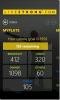
![Correggi il fulmine radicato accidentalmente aggiornato alla versione 2.3.4 Gingerbread Update [Guida]](/f/8b492496b5696af2580f09b949a729ed.jpg?width=680&height=100)
